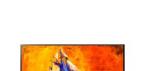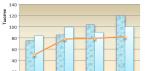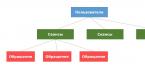Раз в месяц нужно проводить поверхностную чистку. Она избавит от пыли и крошек (касается тех, кто любит пожевать что-нибудь вкусненькое перед монитором).
Переверните и немного потрясите клавиатуру. Часть мусора отпадёт уже на этом этапе.
Возьмите маленькую щётку или кисточку для рисования и смахните пыль и крошки, застрявшие между клавишами.
Избавиться от пыли в труднодоступных местах можно с помощью специального USB-пылесоса для клавиатуры или баллончиков со сжатым воздухом, которые продаются в магазинах цифровой и бытовой техники (отдел чистящих средств). Подойдёт и обычный фен, но только в том случае, если клавиши сидят плотно и нет вероятности, что мусор просто забьётся глубже.
Продувать клавиатуру можно только холодным воздухом.
Чтобы убрать жир с клавиш, пройдитесь по ним бумажной салфеткой или микрофиброй.
При профилактической чистке ни в коем случае нельзя пользоваться мокрыми тряпками: внутрь клавиатуры не должна попасть жидкость. Максимум - влажные салфетки для компьютера.
Глубокая чистка
Раз в три месяца нужно разбирать и мыть . То же придётся делать, если вы что-то прольёте на неё.
Способ 1. Стандартный
Этот способ подойдёт для чистки встроенной клавиатуры ноутбука.
Снимите клавиши. Обычно кнопки крепятся при помощи защёлок. Их легко оттянуть скрепкой, плоской отвёрткой или ножом, начиная с бокового ребра клавиши. Делать это нужно очень аккуратно, потому что тонкий пластик легко повредить.
Tech Profis/youtube.com
Особое внимание обратите на длинные клавиши, такие как Shift, Enter и пробел. Обычно они крепятся металлическими зажимами, поэтому снять и снова зафиксировать их сложнее. Если не уверены в своих силах, лучше не трогайте их. На некоторых ноутбуках такая возможность вообще не предусмотрена.
Почистите место крепления. Пройдитесь по стыкам фланелевой тканью, влажной салфеткой или бумажным полотенцем. Можно продуть клавиатуру с внутренней стороны баллончиком со сжатым воздухом или холодным феном.
Не забудьте сфотографировать клавиатуру, прежде чем разбирать.
Сполосните клавиши обычной водой, мыльным раствором или антисептиком. Альтернативный способ: сложите все кнопки в чистый носок, завяжите его, замочите в моющем средстве, а потом подержите под проточной водой.
Высушите клавиши. Если не хочется ждать, пока влага испарится, воспользуйтесь феном.
Сначала закрепите большие клавиши, потом все остальные. Тут вам очень пригодится фотография, которую вы сделали перед чисткой.
Способ 2. Полная разборка
Сделайте фото клавиатуры, а после переверните её и отвёрткой открутите шурупы. Вскройте устройство и положите обе половины на стол внутренней стороной вверх.
 instructables.com
instructables.com
Нижнюю часть можно отложить в сторону, так как чистить её не надо.
Аккуратно выдавите клавиши наружу. Обратите внимание на пробел и Shift, которые могут быть дополнительно закреплены металлическими штифтами. Клавишу Enter не снимайте: обычно у неё очень сложное крепление, поэтому поставить её обратно будет очень сложно.
 instructables.com
instructables.com
Сложите все клавиши в раковину и промойте под проточной водой или оставьте на время в дезинфицирующем растворе. Если пластик сильно испачкан, пройдитесь по нему мягкой зубной щёткой. Потом просушите клавиши.
Сполосните верхнюю часть клавиатуры под проточной водой, удаляя зубной щёткой загрязнения, особенно в уголках и местах соединения. Затем дайте ей высохнуть.
 instructables.com
instructables.com
Закрепите клавиши в первоначальном положении. Если при нажатии слышится щелчок, всё в порядке: кнопка плотно закрепилась.
Соедините верхнюю и нижнюю части клавиатуры, закрутите шурупы.
Подключите устройство к и убедитесь, что все клавиши работают.
Способ 3. Чистка после пролитой жидкости
Клавиатуру, на которую пролилась вода, горячий кофе или любой другой напиток, сразу же переверните и хорошенько встряхните. Протрите сухой тряпкой.
Оставьте на ночь, чтобы клавиатура просохла. Если на следующий день часть клавиш залипает или не работает, воспользуйтесь первым или вторым способом чистки.
Содержание
Когда вы видите солидный слой пыли, а значки apple, hp, acer или asus за шелухой от семечек уже не видны, намечается серьезная клавиатурная уборка. Как ее почистить? Ваше устройство ввода информации требует к себе бережного отношения. Такую же модель в магазинах в случае поломки есть шанс не найти, либо она может быть дорогой даже в сравнении с изначальной ценой покупки. Зато чистка клавиатуры разными способами – это полезные знания и бесценный опыт. Как правильно почистить клавиатуру и в каких случаях потребуется эта процедура?
В каких случаях нужно чистить клавиатуру
Клавиатура требует регулярного очищения с целью предотвратить проблемы в работе устройства. Профилактические меры подобного плана важны, чтобы сохранить первозданный внешний и рабочий вид подольше. Но существуют случаи, когда требуется безотлагательная чистка:
- Клавиши стали залипать, западать при нажатии. Могут оставаться в том же положении нажатия из-за странной липкости кромки или у основания.
- Чтобы клавиша сработала, нужно нажимать несколько раз.
- Кнопки, клавиатура, пространство между кнопками «украшены» разводами, грязными слоями и полосами.
- Нажимая на кнопки, издаются странные звуки (не мягкий клик, а скрип или неприятный писк).
- Невооруженным взглядом видно, что между клавишами полным-полно мусора, пыли, крошек, бумажек, а сами кнопки грязные, липкие.
Как разобрать клавиатуру
Чистка должна быть не только внешнего корпуса, но еще внутреннего, так что еще до вопроса, как промыть клавиатуру ноутбука или компьютера, нужен дополнительный шаг. Как разобрать девайс? Разбор прибора на ноутбуке и компьютере существенно отличается. Поэтому мы рассмотрим два варианта разбора клавиатуры, чтобы избежать дополнительных трудностей или поломки. Разобраться надо и в том, как безопасно прочистить контакты, помыть кнопки, работать с креплениями.

На ноутбуке
- Любую клавиатуру перед разборкой фотографируйте, чтобы избежать ситуации «А где была эта кнопка?».
- Отключите ноутбук, аккумулятор нужно обязательно вынуть.
- Кнопки, обладающие разным функциональным предназначением, прикрепляются по-разному. Механизмы, при помощи которых это происходит, называются микролифтами. Сняв пластмассовую часть, отложите ее вместе с креплением.
- Чтобы почистить ноутбук от пыли начинайте разбирать с буквенных клавиш. Отщелкивая пластмассовую кнопку, вы увидите пару креплений, которые нужно пинцетом отщелкивать там, где микролифт фиксируется вертикально.
- Работайте с боковыми креплениями аккуратно, не спешите, они очень хрупкие. Снятие всех микролифтов одновременно грозит поломкой.
- Далее переходите на кнопки, у которых микролифты отличаются. Клавиши PgUp, PgDn, курсоры, буквенная кнопка Ё под своей пластиковой кнопкой прикреплены черным/белым креплением. Выводим ушки из зацепов (с левой стороны, верх и низ).
- Пробел и Shift снимаются аналогично, но отличаются тем, что фиксаторов не один на кнопку, а два.
- Последние кнопки это: alt, fn, ctrl и win. Для их снятия выводятся боковые ушки справа (верх и низ).
- Затем снимаете черный трафарет. На нем каждой кнопке соответствует нужная резинка треугольной формы.
- Под трафаретом находится трехслойная пленка-основа с контактными точками. Они страдают от замыканий при пролитии на клавиатуру жидкости. Слои очень тонкие, хрупкие, поэтому работайте с предельной осторожностью, чтобы не повредить пленочную основу.

Для компьютера
- Отсоединяем клавиатуру от компьютера, фотографируем с внешней стороны.
- Удобнее работать будет на столике, засланном скатертью. Клавиатура переворачивается, крестовидной отверткой все болтики выкручиваются. Первыми выкрутите по центру, затем по краям, сложите все отдельно на скатерти или в любую удобную ёмкость.
- Разделяем части корпуса. Верхнюю часть поднимаем, клавиши снимаем, поддевая отверткой по краю. Кнопка поднимется вверх и с креплений соскочит.
- Как снять кнопки «Пробел», Enter, Shift? Они фиксируются дополнительно металлическими закрепителями, усилий для снятия с фиксации нужно приложить больше.
- Чтобы заменить световой диод или шнур, снимают нижнюю часть клавиатуры, затем плату управления. Вы увидите тонкую пленку с контактами: её трогать не стоит.
- Все нужное почистив и заменив, клавиши ставят на свои места и закрепляют нажатием пальца до характерного щелчка. Соберите все кнопки на верхней части клавиатуры, совместите с нижней, все защелки закройте.
- В перевернутый корпус устанавливаете ранее вытянутые болтики, закручиваете наполовину, чтобы корпус не сместился и все детали попали точно в свои гнезда. Ваша клавиатура будет работать долго, качественно, тихо.

Чем можно почистить клавиши
Клавиатура разобрана, клавиши все аккуратно вытянуты, приступим к их очистке. Способов победить загрязнение, липкость и жуткие разводы на клавишах много. Каждый метод чистки отличается затраченной на процесс трудоемкостью, силой, количеством времени и средств. Выбирайте, как тщательно почистить клавиатуру по своему усмотрению и возможностям.
Подходящие материалы для очищения:
- Спиртовые салфетки. Процесс по времени длительный, так как придется каждую клавишу тщательно протирать влажными или спиртовыми салфетками. Зато результат будет максимально идеальным, ведь вы подошли к каждой детали индивидуально. Плюс влажность на поверхности кнопок после такой очистки быстро испаряется, не нужно долго ждать окончания сушки.
- Чистка феном. Продувание перевернутой клавиатуры при помощи фена – очень быстрый и простой процесс. Еще при помощи фена просушивается жидкость пролитая на клавиатуру.
- Ватные палочки. Придется повозиться, но ватной палочкой получится почистить кнопки и междукнопочное пространство. Главное – часто менять ватные палочки и при желании смачивать их разведенным изопропиловым спиртом (он не повредит краску в отличие от обычного спирта). Еще заменить ватные палочки у вас получится кисточкой.
- Специализированный пылесос. Если вы поищете, как почистить клавиатуру ноутбука в домашних условиях, то для поверхностной чистки вам предложат специализированный для клавиатур очиститель. Еще один прибор-помощник –автомобильный пылесос. Легко купить и специальный аэрозольный баллончик со сжатым воздухом, чтобы все хорошо продуть в клавиатуре.
- Лизун. Эффективно почистить ноутбук от пыли или липкости помогает хорошо липкое специальное средство. Лизуны продаются в магазинах или готовятся самостоятельно в домашних условиях. - подробная инструкция. Липкая консистенция имеет свойство отчищать самые привередливые зоны и одновременно не прилипать напрочь к устройству.
- Водные процедуры. Все клавиши, сложив в емкость, заливаем теплой водой, засыпаем немного стирального порошка или моющего средства. Оставляем на пару часов и после очистки сушим. Главное – тщательно проверьте все кнопки внутри. В них не должно оставаться влаги и загрязнений.

Как правильно чистить клавиатуру
Когда клава уже разобрана, нужен правильный алгоритм дальнейших действий:
- Протираем влажной обычной салфеткой большую микросхему. Зеленую часть обходим, чтобы не навредить.
- Занимаемся очисткой кнопок от грязи.
- Задняя и передняя крышки промываются теплой водой или протираются салфетками.
- Обязательно хорошо просушиваем все детали и собираем наш прибор. Если после сборки клавиатура не работает – разберите ее, проверьте все до самых мелких деталей и вновь соберите.
Видеоуроки: как очистить клавиатуру в домашних условиях
Сервисные центры с удовольствием почистят ваш прибор, но не лучше ли сделать полезное дело самостоятельно? Посмотрите познавательные обучающие видеоролики по очистке клавиатуры в домашних условиях. Обработка от пыли, пролитой жидкости на клавиатуру ноутбука, поверхностно, без снятия клавиш – все эти нюансы вы узнаете, просмотрев информативный мастер-класс.
В век прогрессирующих с каждым днем технологий нетрудно себе представить, как можно завтракать, обедать, ужинать около своего любимого гаджета, компьютера или ноутбука. При этом крошки всегда, даже при самом аккуратном приеме пищи, осядут на клавиатуре. И если прибавить к этому пыль, то мы получим грязную поверхность, которая не способствует рабочему процессу. Поэтому вопрос, как помыть клавиатуру компьютера, актуален. Давайте же со всем разберемся по порядку.
Поводы почистить клавиатуру
Здесь представлены симптомы самых запущенных случаев, а так — даже обычный слой пыли может подтолкнуть к уборке такой важной части компьютера:
- Клавиши начали западать.
- При нажатии клавиши реагируют не с первого раза или издают странные нехарактерные звуки.
- На кнопках и по всей поверхности клавиатуры заметны полосы, разводы.
- И, конечно же, если крошки и кусочки грязи уже сильно заметны между кнопками.
Легкое загрязнение
Сюда можно отнести пыль, мелкий мусор, крошки в небольших количествах. Также очень важно для этого способа чистки клавиатуры компьютера, чтобы все эти вредители не были под клавишами, потому что таким методом их не достать.
Порядок действий:
- Отключите компьютер и отсоедините от него клавиатуру.
- Далее на выбор возьмите фен с холодным режимом, обычный пылесос, USB-пылесос (приобрести его можно в специализированных компьютерных магазинах) или сжатый воздух в баллончике. Принцип один — выдуть все крошки и пыль.
- Этот пункт можно пропустить. Но для достижения наилучшего результата, вам понадобиться еще и тонкая, узкая щеточка. С ее помощью обработайте все пустоты между клавишами, чтобы точно ничего больше не осталось.
- В конце протрите верхнюю часть клавиш мокрой тряпочкой без ворса или специальными компьютерными салфетками.
Загрязнение средней тяжести
Довольно часто люди упускают момент легкого загрязнения и усугубляют ситуацию. Как чистить клавиатуру на компьютере в таком случае? Не отчаивайтесь, и на этот вопрос мы нашли ответ:
- Повторите первые два пункта очистки компьютера от легкого загрязнения.
- Смочите ватную палочку в спирте и аккуратно уберите следы жира с клавиатуры, обрабатывая и верхнюю часть клавиш, и боковые.
Важно! Спирт может разъесть некачественную краску. Перед использованием рекомендуем проверить его действие на одной из кнопок, чтобы чистка прошла без лишних последствий.
Тяжелые загрязнения
Чтобы помыть клавиатуру компьютера, если она уже основательно “припала пылью”:
- Также необходимо отключить компьютер и отсоединить клавиатуру.
- Далее следует вооружиться отверткой. Переверните вашу клавиатуру и открутите все винтики. Сложите их в карман или в маленькую мисочку, чтобы не потерялись в процессе чистки.
- Снимите крышку. Положите две оставшиеся половинки на стол вверх ногами. Не забудьте проверить на так называемые “скрытые” винтики, которые могут располагаться под наклейками.
- Затем необходимо осторожно выдавить все клавиши. Особенное внимание уделите кнопкам Shift, Enter и Space (пробел). Обычно на них устанавливаются дополнительные крепления.
- Далее возьмите маленький тазик или миску и наполните ее теплой водой. Для большей эффективности добавьте щадящее моющее средство.
- Если налет довольно крепкий, сначала замочите все детали в этом растворе. Тщательно вымойте каждую кнопку руками или с помощью ненужной зубной щетки, после разложите их на газету или полотенце для просушки. Чтобы ускорить процесс, рекомендуется использовать фен.
- Затем вымойте пустую крышку. Ни в коем случае не касайтесь водой корпуса с микросхемами. Это приведет в негодность всю клавиатуру.
- После того, как все детали просохнут, соберите клавиатуру обратно.
Чистим клавиатуру ноутбука
К сожалению, с ноутбуком будет сложнее. Легкое загрязнение удаляется так же, как и на клавиатуре компьютера (способ описан выше). Но провести генеральную уборку с вытаскиванием кнопок вряд ли получится, вы можете напросто сломать все, если вы не имеете соответствующего технического опыта. Если же вы все же настроены на чистку клавиатуры ноутбука своими руками, пошаговая инструкция этого процесса описана в другой статье нашего сайта.
Видеоматериал
Надеемся, теперь вы не только знаете, как помыть клавиатуру компьютера, но и понимаете четкий алгоритм действий процедуры и уверены в своих силах. Значит — у вас получится привести в порядок свой гаджет и не придется нести его в ремонт или менять на новый.
Клавиатура – один из самых важных элементов, который принимает весь «удар» пользования компьютером или ноутбуком на себя. Многие люди, находясь за своими рабочими или игровыми местами, любят покушать или выпить чая. Соответственно, крошки пищи, кусочки бытового мусора, жир на пальцах со временем начинают засорять клавиши, что вполне может сказать на их работе. Да и сидеть за таким устройством становится просто неприятно. Выход один – чистить клавиатуру.
Если чистка клавиатуры компьютера происходит довольно часто, то повторить эту процедуру не составить большого труда, так как загрязнение будет в данном случае минимальным – всего лишь пыль и небольшое количество крошек между клавишами.

Как быстро почистить клавиатуру:
- Обязательно отключить устройство от компьютера;
- Далее взять щеточку с мягкими ворсинками (такими предметами обычно избавляются от пыли на мебели) и мягкую салфетку.
- Щетка легко удалит крошки и пыль между клавишами, а салфетка сотрет жир с пальцев.
Салфетками лучше воспользоваться специальными, предназначенными для чистки различных поверхностей у компьютера или ноутбука.
Мыть клавиатуру при легких загрязнениях совсем необязательно.
Если очистка клавиатурных клавиш проводится редко, то вполне вероятно, что обычной протиркой здесь не обойтись. Такое загрязнение характеризуется большим количеством мусора и въевшимися жировыми отложениями на клавишах.
Что делать в этом случае:
- Также отключить клавиатуру от компьютерного устройства;
- А далее с помощью фена «продуть» клавиши, выдувая оттуда мелкий мусор;
- Затем окунуть ватную палочку в спиртовой раствор и очень аккуратно протирать ею клавиши, снимая с них жирный налет.
- В конце операции еще раз протереть клавиатуру сухой тряпочкой.
Вместо фена можно использовать баллончик со сжатым воздухом или специальный маленький пылесос, купленный в специализированном магазине.

При работе со спиртом следует учитывать, что он может «съесть» нарисованные на клавишах буквы и цифры. Поэтому вначале нужно проверить реакцию устройства на спиртовой раствор, а потом уже приступать к чистке. И делать это очень аккуратно!
В случае, если клавиатура загрязнена очень сильно, и не получается избавиться от мусора простым выдуванием – ее придется разбирать и отмыть изнутри. Сделать это не так сложно, как кажется.
Итак, чтобы промыть клавиатуру, нужно выполнить такие действия:
- Отсоединить устройство от компьютера;
- Разобрать клавиатуру – для этого нужно перевернуть ее клавишами вниз и выкрутить определенные шурупы, чтобы снять крышку и убрать пластинку, через которую подаются сигналы (для этого нужно также раскрутить находящие на ней два болтика);
- Далее с помощью отвертки снимаются клавиши – делать это нужно очень аккуратно, чтобы ничего не повредить;
- Затем корпус клавиатуры нужно протереть влажной тряпочкой или почистить зубной щеткой, а сами клавиши помыть теплой водой с любым средством, которое не содержит едких и разъедающих элементов, а потом очень хорошо протереть каждую из них;
- После того, как все части клавиатуры высохнут, можно установить клавиши на место, закрепить назад пленку и прикрутить снова крышку;
- Подсоединить клавиатуру к компьютеру.
Для того, чтобы не запутаться в обратной сборке клавиш на их место, нужно перед тем, как разбирать клавиатуру – ее сфотографировать, а после чистки собрать по фото. Или найти в интернете и распечатать расположение клавиш.
Как правильно чистить клавиатуру ноутбука
Отличие клавиатуры ноутбука или нетбука от обычной компьютерной в том, что она не снимается, то есть встроена в корпус устройства. Это, конечно же, свидетельствует о том, что разобрать ее и помыть под водой не получится. Да и отсоединяются клавиши далеко не на всех моделях. Как же очистить клавиатуру в таком случае?

Варианты решения проблемы:
- Воспользоваться феном для выдувания мусора или баллончиком со сжатым воздухом;
- Использовать мягкую салфетку или кисточку для уборки мелких частиц между клавишами;
- Если же загрязнения очень велики – стоит отнести ноутбук в сервисный центр или фирму, специализирующуюся по ремонту таких устройств, там клавиатуру качественно и быстро почистят.
Кстати, для разных моделей таких портативных устройств предлагаются различные средства по уходу за клавиатурой и монитором.
Как правило, они включаются в себя:
- Специальную щеточку;
- Салфетку;
- Жидкость для очистки клавиатуры.
Периодически пользуясь такими наборами, можно правильно и быстро произвести очистку клавиатуры. В этом случае необходимость ее разбирать или куда-то нести отпадет сама собой.
Варианты: как почистить клавиатуру компьютера, не разбирая ее
Помимо основных перечисленных способов чистки компьютерной клавиатуры с помощью фена, тряпочки и спирта, есть еще несколько вариантов.
Способы очистки клавиатуры, не разбирая ее:
- Взять какой-либо острый тонкий предмет, который нужно обмотать тонкой тряпицей и окунуть его в моющее средство. После чего поводить этим предметом между клавишами так, чтобы получилось убрать весь мусор. Тряпочки можно менять, а после процедуры обязательно дать время клавиатуре просохнуть.
- Воспользоваться специальными «лизунами», которые вполне способны убрать различные крошки, ворсинки и жирные следы от пальцев. Купить их можно в магазинах компьютерной техники.
- «Позвать» на помощь скотч. Для этого его нужно порезать на кусочки и поприкладывать ко всем загрязненным участкам. Получится не очень быстро, но довольно эффективно.

Однако, стоит заметить, что все эти способы действенны только при несильных загрязнениях. Если клавиатура нуждается в «генеральной уборке», то ее необходимо разбирать и чистить внутри.
Иногда также требуется почистить не только механическую, а и мембранную компьютерную клавиатуру. Что делать в этом случае? По сути, процесс очистки таких клавиатур похож между собой. Мембрану также можно чистить ватным диском или палочкой, смоченной в спирте, аккуратно протирая ее поверхность. Ничего сложного тут нет.
Напоследок, стоит запомнить несколько общих правил:
- Собирать клавиатуру и подключать ее к компьютеру можно только тогда, когда она полностью высохнет;
- При снятии клавиш, можно не трогать пробел, так как он снимается сложнее всех;
- Не нужно стирать снятые клавиши в стиральной машине – от этого они могут испортиться;
- Беспроводную клавиатуру мыть нельзя.
Как почистить клавиатуру компьютера (видео)
Почистить клавиатуру на самом деле несложно, если делать это регулярно. Достаточно приобрести специальные салфетки для этих целей (они подойдут как к механической, так и к сенсорной клавиатуре) или воспользоваться обычной влажной тряпочкой и щеточкой с мягкими ворсинками. В этом случае не придется предпринимать крайние меры и заниматься разборкой устройства.
Все чаще мы сидим у компьютера. Одни общаются в социальных сетях, другие слушают музыку или смотрят видео, а третьи работают в интернете. Но всегда для работы с компьютером нужна клавиатура. Если она грязная, то портится не только внешний вид изделия, но и страдает эффективность работы на компьютере. Сильно загрязненная или залитая клавиатура может совсем не действовать.
А без нее работать на компьютере невозможно. Залипнувшие клавиши тоже внесут разлад в работу компьютерной системы. Чтобы клавишная панель не пришла в негодность, за ней нужно ухаживать, ни в коем случае не проливать на нее жидкость.
Сегодня вы узнаете, как в домашних условиях почистить клавиатуру компьютера. В зависимости от загрязнения есть разные способы очистки компьютера.
Как самому быстро почистить клавиатуру
Почистить быстро клавиатуру можно, если загрязнения поверхностные в виде небольшого слоя пыли и крошек.
Если загрязнения незначительные, то просто протрите мокрыми салфетками клавишную панель, а мусор между кнопками выдуйте с помощью фена или пылесоса с помощью насадок для мебели или просто трубой без насадки
Чем можно почистить клавиатуру?
Для компьютера можно купить маленький пылесос, работающий от USB. Специальной насадкой тщательно прочистите все уголочки клавишной панели, вытащив все крошки и пыль между клавишами.
Переверните отсоединенную клавиатуру и потрясите
. Крошки, мусор вылетят из нее. Если крошки удалились не все, то по перевернутой клавишной панели постучите легонько, чтобы окончательно избавиться от остатков пищи. 
Можно применить компьютерный пылесос. Для чистки клавиатуры используйте специальную жидкость, продающуюся в специализированных магазинах. Не забудьте чистить клавишную панель при отключенном компьютере.
Как почистить клавиши на клавиатуре
Если загрязнения средней тяжести, то можно почистить жировые отложения ватной палочкой, смоченной в спирте.
Перед тем, как протереть клавиши спиртом, протестируйте на его восприимчивость клавиатурой. Буквы могут от этого вещества истереться. Для этого протереть одну клавишу ватной палочкой.
Если все нормально, то продолжаем снимать жировые отложения с клавиш. Протрите между кнопочками кисточкой.
Как почистить клавиатуру компьютера в домашних условиях с помощью лизуна.
Почистите клавишную панель с помощью специальной тряпочки-лизуна. Вытащив ветошь из пакета, положите ее на верхний угол клавиатуры и подождите, чтобы она полностью растеклась по нему.
Подождите несколько минут, затем уберите ее с этого места. И так чистите всю клавишную панель постепенно. Лизун проникает в самые затрудненные места, собирая пыль, грязь, убивая бактерии.
Как разобрать клавиатуру на компьютере и почистить
Существует два способа чистки клавиатуры при сильном загрязнении с разбором клавиш.
1 способ как разобрать и почистить клавиатуру

2 способ, как разобрать и почистить клавиатуру
При этом способе кнопки можно не снимать.

Как почистить залитую клавиатуру ноутбука acer aspire , hp pavilion, lenovo, macbook
Существует 2 вида жидкости, воздействующие на ноутбук: агрессивные и не агрессивные.
Чем больше сахара и солей, тем агрессивнее жидкость. Простая вода и несладкий чай-не агрессивные жидкости, кофе и чай с сахаром-агрессивные.
От того, какой жидкостью залит ноутбук зависит, будет он работать или нет. Слабо-агрессивные жидкости, которые были причиной заливания ноутбука при принятии правильных мер менее опасны, чем чай, кофе, а газированная вода, соленая минералка наносят ноутбуку непоправимый урон.
Меры, необходимые после заливания клавиатуры ноутбука
- Отключите ноутбук. Минуты промедления могут привести к замыканию.
- Извлекаем из него жесткий диск, флешки, аккумулятор.
- Открываем крышку и выливаем из него пролитую жидкость. Оставшуюся жидкость вытираем насухо тряпкой.
- Крышку не закрываем, а даем ноутбуку просохнуть естественным путем в течение двух-трех дней.
Как почистить контакты клавиатуры ноутбука и нетбука
Ни в коем случае не включайте ноутбук без диагностики. Ноутбук может и работать, но вода, не просохшая до конца, приведет к окислению. Материнская плата имеет свойство втягивать в себя жидкость, что может привести к значительной поломке.
Мы рассказали вам, как в домашних условиях почистить клавиатуру компьютера, ноутбука и нетбука. Бережно относитесь к клавиатуре, чистите, мойте.
А главное, ешьте и пейте там, где положено-на кухне, вдали от ноутбука. Пять минут еды на кухне спасет вас и ваш компьютер от многих бед и неприятностей.
И вам не придется обращаться в сервисный центр для ремонта компьютерной техники.